Galaxy Z Fold3 5G နှင့်အတူ ဘက်စုံသုံးဖုန်းမျက်နှာပြင် အတွေ့အကြုံ
Galaxy Z Fold3 5G သည်၎င်း၏ multitasking feature ကြောင့်လူသိများပြီး ချိန်ညှိနိုင်သော split-screen စွမ်းရည်များ ပါ၀င်သည့်အတွက် သင်သည် များစွာသောအရာများကို တစ်ပြိုင်တည်း အာရုံစိုက်ပြုလုပ်နိုင်သည်။ Galaxy Z Fold3 5G ရှိပင်မမျက်နှာပြင်များကို အပြည့်အဝအသုံးချရန် Samsung multi-window အသုံးပြုနိုင်သည့်နည်းမှာ အရင်ကထက်ပိုမိုစုံလင်လာပါသည်။ ယခု သင်အကြိုက်ဆုံးအက်ပ်များနှင့် layout များ ကို Taskbarတွင် pinလုပ်ထားရုံဖြင့် ပိုမိုလွယ်ကူလျင်မြန်စွာ၀င်ရောက်နိုင်ပါသည်။ Galaxy Z Fold3 ရဲ့ ဆန်းသစ်သော multitaskingကို ဆက်လက်ဖတ်ရှုပါ။
အောက်ပါအကြံပြုချက်များကို မစမ်းသပ်မီ သင့်ဖုန်း၏ဆော့ဝဲ အပါအဝင် သက်ဆိုင်သောအက်ပ်များကို နောက်ဆုံးဗားရှင်းသို့ အပ်ဒိတ်လုပ်ထားပါ။ သင့်မိုဘိုင်းဖုန်းဆော့ဝဲ အပ်ဒိတ်လုပ်ရန် ဤအဆင့်များကိုလိုက်နာပါ။
အဆင့် ၁။ Settings> Software update သို့သွားပါ။
အဆင့် ၂။ Download လုပ်ပြီး Install ကိုနှိပ်ပါ။
အဆင့် ၃။ ညွှန်ကြားချက်များကို လိုက်နာပါ။
Edge Panel တွင် pin ထားခြင်းဖြင့် အလိုလျောက် ဘက်စုံသုံးမျက်နှာပြင်
Multi window သည် မျက်နှာပြင်ခွဲထားသောအခါ တစ်ချိန်တည်းတွင် အက်ပ် သုံးခုအထိသုံးနိုင်သည်။ pop-up view ဖြင့်လည်း တစ်ချိန်တည်း အက်ပ် များစွာကိုသုံးနိုင်သည်။
Edge panel Feature သည် ဖုန်းမျက်နှာပြင်အကြီးတွင် အပလီကေးရှင်းများသုံးနေစဉ် မကြာသေးမီက အသုံးပြုနေသောအက်ပ်များသို့ လျင်မြန်စွာပြောင်းလဲ အသုံးပြုနိုင်သည်။ အက်ပ်များကို Taskbar တွင် Pin ထားခြင်းအားဖြင့် အလွယ်တကူဆွဲယူကြည့်ရှုနိုင်သည်။ ထို့ကြောင့် ကြိုက်နှစ်သက်သော app များနှင့် layout များကို လျင်မြန်လွယ်ကူစွာ ကြည့်ရှုနိုင်သည်။
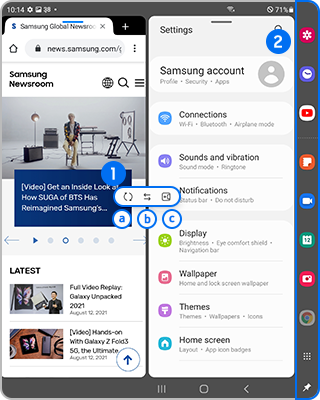
|
① Divider |
② Taskbar |
|---|---|
|
ⓐ Rotate clockwise ⓑ Switch window ⓒ Add app combo to Edge panel |
You can pin the Taskbar to the left or right of the screen and add frequently used apps to the Taskbar to launch them together in the split screen view with a single tap. |
Edge panel တွင်သင်အကြိုက်ဆုံး app များကို pin ထားရန် အောက်ပါအဆင့်များကိုလိုက်နာပါ။
အဆင့် ၁။ Setting ကိုဖွင့်ပါ၊ ထို့နောက် Advanced features ကိုရွေးပါ။
အဆင့် ၂။ Labs ကိုရွေးပါ။

အဆင့် ၃။ Pin your favorite apps ကိုဖွင့်ပါ။
အဆင့် ၄။ Edge panel ကို ဖုန်းမျက်နှာပြင်၏ အလယ်သို့ဆွဲယူပါ၊ ထို့နောက် More options ကိုနှိပ်ပါ။

အဆင့် ၅။ Pin ကိုရွေးပါ။
အဆင့် ၆။ သင်၏ Taskbar တွင် pin ပြုလုပ်ထားသော သင်အကြိုက်ဆုံး အက်ပ်များကိုတွေ့နိုင်ပါသည်။

မှတ်ချက်။
- တူညီသောအက်ပ် ကို မတူညီသော မျက်နှာပြင် ၂-၃ ခုတွင် ဖွင့်နိုင်သည်။
- အချို့အပလီကေးရှင်းများသတွင် ဤ feature ကိုအသုံးပြုမရနိုင်ပါ။
တွဲဖက်ဖွင့်လိုသောအက်ပ်များ ထည့်ခြင်း
Edge Panel တွင် မကြာခဏသုံးသော app များကို အက်ပ်ကိုထည့်၍ ၎င်းတို့ကိုတစ်ချက်နှိပ်ရုံဖြင့် split screen view ဖြင့်ယှဉ်တွဲဖွင့်နိုင်သည်။
အဆင့် ၁။ split screen view တွင် အက်ပ်မျက်နှာပြင်နှစ်ခုကြားရှိ စက်ဝိုင်းများကိုနှိပ်ပါ။
အဆင့် ၂။ Add app combo to Edge panelကိုထိ၍ split screen view တွင်သင်သုံးနေသောအက်ပ်များကို Edge Panel တွင် pairလုပ်ထားသော အနေအထားဖြင့် သိမ်းဆည်းနိုင်သည်။
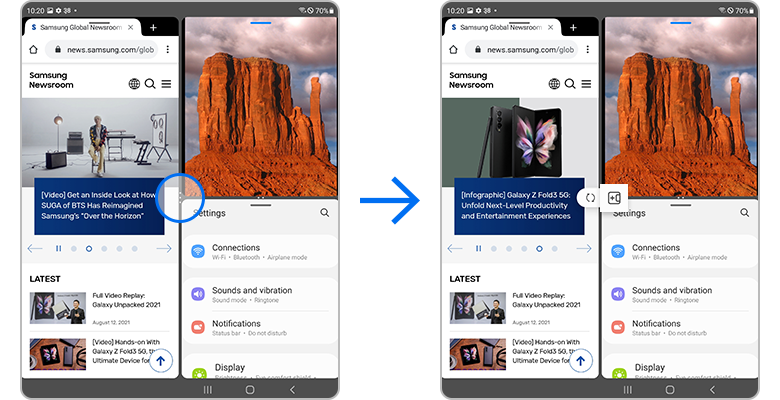
ဘက်စုံသုံး ဖုန်းမျက်နှာပြင် အတွေ့အကြုံ
ယခင် Galaxy Foldable device များနှင့်နှိုင်းယှဉ်ပါက ပိုမိုလွတ်လပ်၍ ချောမွေ့သောအသွင်ကူးပြောင်းမှုကိုလုပ်ဆောင်ရန်တိုးတက်မှုများပြုလုပ်ခဲ့သည်။
- Drag & Split - သင်သည် အခြား ၀င်းဒိုးတစ်ခုတွင် ကိုယ်အသုံးပြုလိုသော အကြောင်းအရာများကို လျင်မြန်စွာဖွင့်နိုင်ပြီး ဘက်စုံသုံးမျက်နှာပြင်များအဖြစ် ဖန်တီးနိုင်ပါသည်။
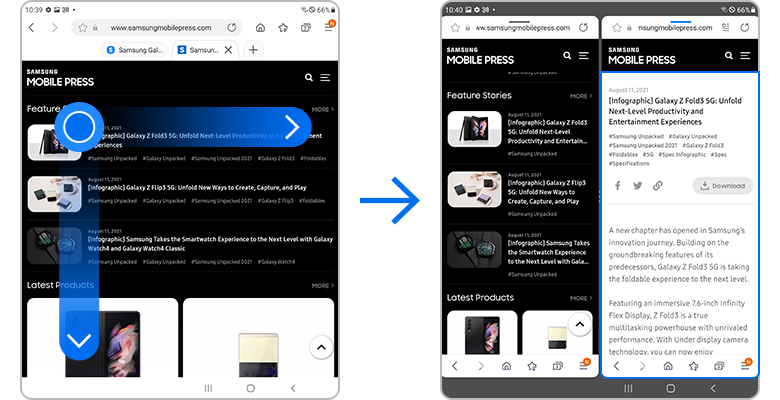
- ချိန်ညှိနိုင်သော window များ - window များကို တစ်ချက်ထိရုံဖြင့် အရွယ်အစားချိန်ညှိနိုင်သည်။

- Window တည်နေရာများကို လွယ်ကူစွာပြောင်းလဲနိုင်ခြင်း - window များ၏နေရာများကို သင်တစ်ချက်ထိရုံဖြင့် ပြောင်းနိုင်သည်။
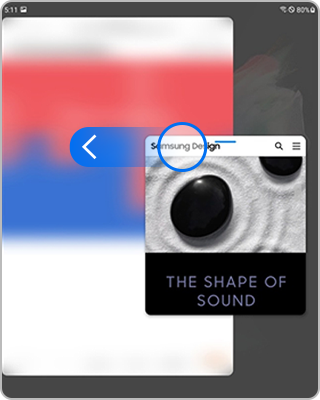
- ဖိုင်ကိုဆွဲ၍ နေရာချခြင်း- မတူညီသောအက်ပ်များရဲ့ Content များအားမျှဝေနိုင်ခြင်း။
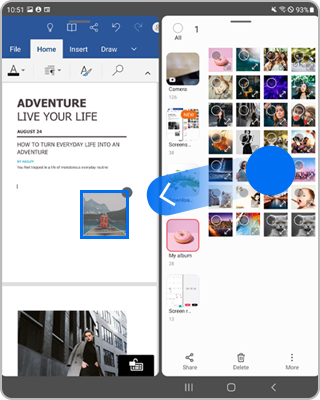
မှတ်ချက်။
- အချို့အပလီကေးရှင်းများသည် ဤfeature ကိုမပံ့ပိုးနိုင်ပါ။
- ဖုန်းအပြင်မျက်နှာပြင်တွင် အချို့သော featureများမရနိုင်ပါ။
မှတ်ချက်။ ပြထားသောပုံများနှင့် မီနူးများသည် ဖုန်းမော်ဒယ်နှင့် ဆော့ဖ်ဝဲလ်ဗားရှင်းပေါ်မူတည်ပြီး ပြောင်းလဲနိုင်သည်။
ခေါက်ချိုးလို့ရသော Galaxy ဖုန်းများကို ဘယ်လိုထိန်းသိမ်းရလဲ သိရှိလိုပါက ‘Precautions when using the Galaxy foldable devices’ တွင် ဖတ်ရှုနိုင်ပါသည်။
အကြောင်းအရာများသည် အသုံး၀င်မှုရှိပါသလား။
သငျ၏အကွံပွုခကြျအတှကျကြေးဇူးတငျပါသညျ
ကျေးဇူးပြု၍ မေးခွန်းအားလုံးဖြေဆိုပါ။